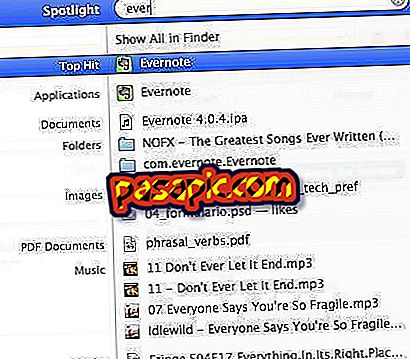Ako nainštalovať Realtek vo Windows 8

Inštalácia Realtek vo Windows 8 je jednoduchá, pretože výrobca ovládačov má pre tento operačný systém pripravený aj samoinštalátor, ako aj pre verziu Windows 8.1. V tomto návode stiahneme ovládač pre sieťový adaptér Ethernet. Najkomplikovanejšie je dostať sa na stránku sťahovania, ale v inštrukcii číslo 1 tohto článku uvádzame konkrétnu adresu. V .com vysvetľujeme krok za krokom, ako nainštalovať Realtek vo Windows 8 .
Kroky, ktoré treba dodržiavať:1
Ak chcete nainštalovať Realtek v systéme Windows 8, prejdite na stránku preberania tohto ovládača pre sieťový adaptér Ethernet zadaním adresy, ktorú vidíte na obrázku. Pomocou šípky ukážeme prvý odkaz, ktorý si môžete stiahnuť .

2
Tu máte okno, ktoré sa otvorí, môžete si vybrať uloženie súboru, ktorý sa stiahne do predvoleného priečinka na preberanie operačného systému, vyberie nový priečinok alebo ho jednoducho otvorí bez uloženia. Zvolíme " Uložiť ".

3
Tu vidíte komprimovaný súbor, ktorý už máme na vašom počítači a ktorý nám umožní inštalovať Realtek vo Windows 8 . Keďže je to .zip, budeme musieť stlačiť pravé tlačidlo na ňom a potom označiť "Extrahovať všetko". Vyberieme zložku, do ktorej chceme uložiť dokumenty.

4
Teraz pristupujeme k priečinku, do ktorého boli stiahnuté súbory. Máme niekoľko spôsobov, ako nainštalovať Realtek vo Windows 8 a vyberieme ten, ktorý považujeme za najjednoduchší, kliknutím na dokument " setup.exe ", aby ho mohol inštalačný program otvoriť. Na obrázku je zvýraznený dokument.

5
Potom musíte dať programu povolenie na spustenie inštalácie.

6
V nasledujúcich krokoch musíte dvakrát prijať inštaláciu Realtek v systéme Windows 8, pretože v prípade, že ste urobili chybu, máte ďalší. Ak chcete akceptovať, musíte stlačiť tlačidlo, ktoré hovorí „ Ďalej “.

7
Akonáhle ste schválili inštaláciu ovládača Realtek, objaví sa okno ako ten, ktorý vidíte na obrázku, v ktorom modrý pruh indikuje vývoj procesu. Ako vidíte, chystáme sa dokončiť.

8
Ak všetko šlo dobre, uvidíte správu podobnú tej, ktorú vidíte na fotografii, v ktorej nám program hovorí, že ovládač Realtek je už nainštalovaný na našom počítači so systémom Windows 8. Ako vidíte, bol to jednoduchý a rýchly proces,